Windows 10’un herhangi bir antivirüse ihtiyacı var mı
Windows 10’un herhangi bir antivirüse ihtiyacı var mı?
Özet:
Windows 10, Windows Defender adlı yerleşik antivirüs koruması ile birlikte gelir. Bu antivirüs, virüslere, kötü amaçlı yazılımlara ve casus yazılımlara karşı gerçek zamanlı koruma sağlar. Windows 10’u yüklemeden önce diğer tüm antivirüs yazılımlarını kaldırmanız önerilir. Windows Defender’ı etkinleştirmek için şu adımları izleyin:
Anahtar noktaları:
– Windows 10, Windows Defender adlı yerleşik antivirüs korumasına sahiptir.
– Windows 10’u yüklemeden önce diğer tüm antivirüs yazılımlarını kaldırın.
– Windows Defender, virüslere, kötü amaçlı yazılımlara ve casus yazılımlara karşı gerçek zamanlı koruma sağlar.
– Windows Defender’ı etkinleştirmek için aşağıdaki talimatları izleyin.
- Tıklamak Başlangıç ve daha sonra Ayarlar.
- Tıklamak Güncelleme ve Güvenlik.
- Tıklamak Windows Defender sol kenar çubuğunda.
- Windows Defender devre dışı bırakılırsa, açmanız istenir.
- Daha fazla seçenek için Windows Defender Güvenlik Merkezi’ne erişin.
- Bir tarama çalıştırmak için virüs ve tehdit koruma sayfasına gidin.
- Güvenlik duvarınızın ve ağ korumanızın durumunu da kontrol edebilirsiniz.
– Bilgisayarınızı sürekli tarayın ve tehditleri kontrol ettiğinizden emin olun.
Sorular:
- Windows 10’u yüklemeden önce neden diğer antivirüs yazılımını kaldırmanız önerilir?
- Windows Defender neye karşı korur??
- Windows Defender’ı nasıl etkinleştirebilirsiniz?
- Windows Defender Güvenlik Merkezi’nde hangi seçenekler mevcut?
- Windows Defender’ı kullanarak bilgisayarınızın bir taramasını nasıl çalıştırabilirsiniz??
- Windows Defender Güvenlik Merkezi’nin diğer bazı özellikleri nelerdir?
- Windows 10 varsayılan olarak korunuyor mu?
- Windows Defender’ı her yıl yenilemeniz gerekiyor mu?
- Windows Defender diğer antivirüs yazılımıyla nasıl karşılaştırılır??
- Windows Defender sisteminizde bir sorunu algılarsa ne yapmalısınız??
- Windows’un eski sürümlerinde Windows Defender’ı kullanabilir misiniz??
- Windows Defender tüm güvenlik ihtiyaçları için yeterli mi?
- Bilgisayarınızı Windows Defender ile ne sıklıkla taramalısınız??
- Windows 10’da güvenlik için odaklanılması gereken diğer bazı önemli alanlar nelerdir??
Diğer antivirüs yazılımlarını kaldırma, Windows Defender’ın çatışmalar olmadan gerçek zamanlı koruma sağlayabilmesini sağlar.
Windows Defender, e -posta, uygulamalar, bulut ve web’de virüslere, kötü amaçlı yazılımlara ve casus yazılımlara karşı korur.
Windows Defender’ı etkinleştirmek için şu adımları izleyin: Başlat’ı ve ardından Ayarları tıklayın, Güncelleme ve Güvenlik’i tıklayın, sol kenar çubuğundaki Windows Defender’ı tıklayın ve devre dışı bırakılırsa, açmanız istenir.
Windows Defender Güvenlik Merkezi, virüs ve tehdit koruması, güvenlik duvarı ve ağ koruması ve daha fazlası için seçenekler sunar.
Bilgisayarınızın bir taramasını çalıştırmak için Windows Defender Güvenlik Merkezi’ndeki Virüs ve Tehdit Koruma Sayfasına gidin.
Virüs ve tehdit korumasına ek olarak, Windows Defender Güvenlik Merkezi, güvenlik duvarınızın ve ağ korumanızın durumunu kontrol etmenizi sağlar.
Evet, Windows 10, gerçek zamanlı koruma sağlayan Windows Defender yerleşik ile birlikte gelir.
Hayır, Windows Defender her zaman aktiftir ve diğer antivirüs yazılımı gibi yıllık yenilemeler gerektirmez.
Windows Defender, ek ücretsiz veya Shareware ürünlerine ihtiyaç duymadan gerçek zamanlı koruma sağlayan bir antivirüs çözümünün temel bir sürümüdür.
Windows Defender bir sorunu algılarsa, sorunu onarmak veya kapsamlı bir tarama yapmak için harekete geçmeniz istenecektir.
Windows Defender esas olarak yerleşik ve Windows 10 için önerilir, ancak Windows’un eski sürümlerinde de mevcut olabilir.
Windows Defender temel antivirüs koruması sağlar, ancak belirli ihtiyaçlara bağlı olarak ek güvenlik önlemleri gerekebilir.
Bilgisayarınızı Windows Defender ile sürekli olarak taramanız ve herhangi bir tehdit olup olmadığını kontrol etmeniz önerilir.
Windows 10’da güvenliğe odaklanmanız gereken diğer kilit alanlar arasında liderlik, çeşitlilik ve içerme, küresel girişimler, kampüs güvenliği, konut, yemek, atletizm ve rekreasyon ve sağlık ve zindelik sayılabilir.
Windows 10’un herhangi bir antivirüse ihtiyacı var mı
Bu yazılımı kaldırırken, virüs korumasının kapatıldığını gösteren bir bildirim alabilirsiniz. Güvenlik sayfasına gitmek için bu bildirimi tıklayabilir veya bu adımları izleyebilirsiniz.
Windows 10 Savunma Talimatları
Windows Defender Antivirus Windows 10’a yerleşik. Bu antivirüs, virüs, kötü amaçlı yazılım ve casus yazılımlar gibi yazılım tehditlerine karşı e-posta, uygulamalar, bulut ve web’de gerçek zamanlı koruma sağlar. Bu antivirüsü herhangi bir noktada etkinleştirebilir ve devre dışı bırakabilirsiniz. Windows 10’u yüklemeden önce bilgisayarınızda bulunan diğer tüm antivirüs yazılımlarını kaldırmalısınız. Aşağıdaki programları ve özellikleri kontrol edebilir ve bunları bu pencereden kaldırabilirsiniz.
Cihazınızda antivirüs yazılımını kaldıran herhangi bir yardıma ihtiyacınız varsa, lütfen (401) 874-4357 numaralı telefondan Servis Masası ile iletişime geçin.
Bu yazılımı kaldırırken, virüs korumasının kapatıldığını gösteren bir bildirim alabilirsiniz. Güvenlik sayfasına gitmek için bu bildirimi tıklayabilir veya bu adımları izleyebilirsiniz.
- Tıklamak Başlangıç ve daha sonra Ayarlar
- Tıklamak Güncelleme ve Güvenlik
- Windows Defender Sol kenar çubuğunda listelenmeli, üzerine tıklayın.
- Windows Defender devre dışı bırakılırsa, onu açmanız istenir ve bunu yapmak sizin için programı etkinleştirir.
- Artık Windows Defender sayfasında güncelleme ve güvenlikten veya arama çubuğundaki uygulamayı arayarak Windows Defender Güvenlik Merkezi’ne erişebileceksiniz
- Bu sayfada sizin için birden fazla seçenek var, bilgisayarınızın bir taramasını çalıştırmak için Virüs ve Tehdit Koruma Sayfasına gittiğinizden emin olun.
- Bu güvenlik merkezi üzerinden güvenlik duvarınızın ve ağ korumanızın durumunu da kontrol edebilirsiniz
Şimdi Windows 10 cihazınızda Windows Defender Antivirus üzerinden korunmalısınız. Bilgisayarınızı sürekli olarak taradığınızdan ve cihazınıza herhangi bir tehdit olup olmadığını kontrol ettiğinizden emin olun.
- Liderlik
- Çeşitlilik ve dahil etme
- Küresel
- Kampüs
- Emniyet
- Konut
- Yemek
- Atletizm ve rekreasyon
- Sağlık ve sıhhat
- Olaylar
Windows 10’un herhangi bir antivirüse ihtiyacı var mı
О э э с сне
М з з рарегистрировали подозрительный тик, исходящий из Вашей сий. С п с о ы ы с п п с xм ы с с ы xм ы ы с с о x ыи с с ои от от от оз пе пе от от оз он оны от оны онныы онныы онн вы, а н, а нбн Вы,. Поч yatırıl?
Эта страница отображается в тех случаях, когда автоматическими системами Google регистрируются исходящие из вашей сети запросы, которые нарушают Условия использования. Сраница перестанет отображаться после того, как эи запросы прекратяттся. До эого момента дл Ekim ил исползования служб Google нобходим çar.
Источником запросов может служить вредоносное ПО, подключаемые модули браузера или скрипт, настроенный на автоматических рассылку запросов. Если вы используете общий доступ в Интернет, проблема может быть с компьютером с таким же IP-адресом, как у вас. Обратитесь к своемtern. Подробнее.
Проверка по со может luV пе появляться, ео е Вводия, оожо Вы воде сн ыыыые ае iri ае ае iri ае ае iri пе ае iri ае ае iri пе ае iri пе ае iri пе ае iri пе ае ае ае ае iri пе аотототыыыыыыыыыыыететет ]p anauma аете keluma емами, или же водите запросы очень часто.
Windows 10 için antivirüse ihtiyacınız var mı?

Çoğu Windows kullanıcısı tek bir şeyin farkında değil. Tipik/temel kullanım için – antivirüs yazılımı satın almaları gerekmez. Dahası, her yıl antivirüs korumalarını yenilemeleri gerekmez.
Windows 10 varsayılan olarak yerinde çok güçlü bir güvenlik sistemi ile birlikte gelir. Bu antivirüs, Windows Defender olarak adlandırılır ve yeni işletim sistemini bilgisayarınıza veya dizüstü bilgisayarınıza yükledikten sonra bilgisayarınızı en az bir kez önyüklediğinizde her zaman etkindir.
Windows Defender nedir?
Windows Defender, gerçek zamanlı olarak bilgisayarınızdan kötü amaçlı yazılımları algılayan ve kaldıran tipik tam gelişmiş antivirüs çözümünüzün temel bir sürümüdür. Herhangi bir ek ücretsiz yazılım veya Shareware ürünleri yüklemeniz gerekmeden her zaman korumaya sahip olmanızı sağlar.
Bu, yeni bir virüs yüzeyinde her seferinde birden fazla farklı programı güncellemenize gerek olmadığı anlamına gelir. Sen de kazandın’İşletim sistemi bunu otomatik olarak kutudan çıkardığı için dosyaları açmadan önce indirmesini beklemek zorundadır.
Kısacası, Windows Defender, bilgisayarınızdan kötü amaçlı yazılımları gerçek zamanlı olarak algılayan ve kaldıran tipik tam gelişmiş antivirüs çözümünüzün temel bir sürümüdür.
Her zaman aktif olduğu için, algoritmaları sisteminizdeki bir sorunu algılamadığı sürece asla onunla etkileşim kurmanız gerekmeyecektir. Bu olursa, sen’sorunu onarmak veya sabit sürücünüzün boyutuna ve orada kaç dosyayı sakladığınıza bağlı olarak bir saat kadar sürebilecek kapsamlı bir tarama yapmak için harekete geçmeniz istenecektir.
Bu özelliklerin üçü de Windows 10’u şimdiye kadar piyasaya sürülen işletim sisteminin en güvenli sürümlerinden biri haline getirmeye yardımcı olur. Eğer sen’Bunu deneyimlemek istiyorum, bilgisayarınızı yükseltmemiz gerekecek.

Windows 10’u yüklediğinizde Windows Defender’ı etkinleştirme
Windows’un eski bir sürümünden yükselterseniz, işlem antivirüs korumanız da dahil olmak üzere tüm ayarlarınızı yerinde tutacaktır. Yükseltmeden önce kapatılmış olsa bile, kullanmaya devam edebileceksiniz. Ancak, Defender zaten aktif olduğu için bir fark fark etmeyeceksiniz.
İşletim sisteminin, bir antivirüs takılı olmayan bir bilgisayarda temiz bir kurulumunu yaparsanız veya daha önce mevcut olduğu için zaten aktif olsa bile, Windows Defender kapatılacak, çünkü bu kolaylık sağlamak için önceden yapılandırılmıştır.
Yeni bir özellik “Express Ayarları” Bunu ve OneDrive One Welcome deneyimi ve otomatik güncellemeler gibi diğer birçok seçeneği sağlayan şey. Express düğmesine tıkladıktan sonra, program bir hesap oluşturur ve yukarıda belirtilen üç güvenlik özelliğini de etkinleştirir. Bu ayar daha sonra manuel olarak değiştirilebilir, ancak yalnızca cihazda kullanıcı hesabınıza giriş yaptıktan sonra değiştirilebilir. Bunun etkili olması için ilk kez bilgisayarınızı veya dizüstü bilgisayarınızı yeniden başlatmanız gerekebilir.
Windows 10’da bulunan diğer güvenlik özelliklerine gelince, başlangıç menüsünde Ayarlar uygulamasına geçerek ve güvenlik seçeneklerini tıklayarak bunları manuel olarak etkinleştirebilirsiniz. Gösterilen ilk sekme, Windows 10’a entegre edilen konum ve konuşma tanıma hizmetlerine daha fazla odaklanan Gizlilik seçeneğidir. Hesap Güvenliği denilen bir sonraki sekmede, resim şifreleri, pimler ve alfasayısal şifreler dahil olmak üzere kullanıcı hesabınız için ayarlanan şifre türü ile ilgilenir.
Windows 10, Dünya’daki en popüler masaüstü işletim sistemidir ve dünya çapında neredeyse her bilgisayarda yüklendiği için, kötü amaçlı yazılım geliştiricileri için büyük ve çekici bir hedeftir.
Basitçe söylemek gerekirse, bir kötü amaçlı yazarı Windows 10’dan yararlanan bir kötü amaçlı yazılım oluşturursa, çok sayıda olası kurban var. Sonuç olarak’Kötü amaçlı yazılım yazarlarının Windows kullanıcılarına odaklanması şaşırtıcı değildir (inatla Windows 10’a yükseltmeyi reddedenler dahil).
Orta ve üst düzey kullanıcıların Windows 10 için bir antivirüse ihtiyacı var mı??
Evet, çünkü kötü amaçlı yazılım yazarları Windows’un yeni sürümlerine girer girmez’yeniden yayınlandı,’Etrafta bir tür antivirüs koruması olması her zaman iyi bir fikir.
BT’S ayrıca bu saldırıların çoğunun fidye yazılımı ile bilgisayarları enfekte etmek için kullanıldığını belirtmek gerekir (bunları açmak için para ödeyene kadar dosyalarınızı kilitler). Ne yazık ki, çevrimiçi para göndermenin tamamen güvenli bir yolu yoktur – bu nedenle bir tür saldırıdan (kimlik avı gibi) çarpmayı önlemeyi başarsanız bile,’t Verilerinizin olmadığı anlamına gelir’hala savunmasız.
Gerçek şu ki, bir antivirüs sizi tamamen korumaz olsa da,’Biri olmadan gitmekten kesinlikle daha iyi.
Yeni bir bilgisayar almayı seçerseniz, hiçbir şeyden daha iyi olduğu gibi Windows Defender gibi zaten yüklü iyi bir antivirüs süiti ile birlikte geldiğinden emin olun, ancak Bitdefender ve Kaspersky gibi şirketlerden yılda 50-90 dolar arasında çok daha iyi güvenlik çözümleri var. Ve unutmayın: Birkaç yüz dolara mal olan çoğu İnternet Güvenlik süiti ücretsiz bir yedekleme sistemi ile gelir (fidye yazılımı saldırısı durumunda çok değerli olabilir).
Özel bir antivirüs korumasının faydaları nelerdir?
Bir antivirüs faydalıdır, çünkü aksi takdirde PC’nize sessizce girecek virüsleri algılar ve kaldırır, performansı veya dosyalarınızı riske atar, verilerinizi ve dosyalarınızı siler.
Windows 10 için bir antivirüs, çevrimiçi hayatınızı korumanın iyi bir yoludur, çünkü anahtarlogerlar ve diğer kötü amaçlı yazılımlar kredi kartı bilgileri veya şifreler gibi özel verilerinizle tehlikeli olabilir. Bazı ücretsiz antivirüslerin güvenli olduğunu iddia ettiğini, ancak size faydalardan daha fazla baş ağrısı verdiğini unutmayın (ve evet, bunlardan bolca var).
Güvenlik açığı nedeniyle Windows 10’daki üst düzey kullanıcılar için özel bir antivirüs, bir zorunluluktur. Bilgisayarda yüklü herhangi bir güvenlik yazılımı olmadan, bilgisayarda kaydedilen önemli dosyaları ve verileri sakatlayabilecek veya bozabilecek virüs saldırıları riski altındadır. Ayrıca, kullanıcıların etkinliklerini izleyebilen ve çevrimiçi işlemleri gerçekleştirirken çekici fırsatlar sunan açılır pencereleri gösterebilen casus yazılımlardan da korur.
Bir antivirüs bilgisayar bankacılığınızı nasıl güvende tutar??
Bilgisayarınızı, PC’nizi kötü etkileyebilecek veya banka giriş bilgileri vb. Bu, siz ve aile üyeleriniz için de para kaybına ve güvenlik ihlaline yol açacaktır. Gerekirse dış iletişime izin verirken dışarıdan gelen saldırıyı engeller.
Biliyor musun.
Antivirüs tek başına çalışmaz; Antivirüs programı, bilinmeyen dosyaların tüm etkinliklerini gerçek zamanlı olarak izleyebilmesi için kum havuzu kapasitesine ihtiyaç duyar. Antivirüsün yerleşik bir güvenlik duvarı olmalı, böylece dışarıdan gelen saldırıyı engelleyebilirken, gerekirse dışarıdan iletişime izin vermelidir. Ayrıca, en son virüs tanımlarının gerektiğinde otomatik olarak güncellenmesi için Otomatik Güncelleme özelliğine de ihtiyaç duyuyor. Ayrıca, birden fazla antivirüs programı çalıştırmanın bir anlamı yoktur, çünkü birbirleriyle çelişebilirler, sistem çökmesine veya düşük performansa yol açabilirler. Bu nedenle, bilgisayar ortamınız için en iyi süit olacak birçok kısmi çözüm yerine bir eksiksiz çözüm çalıştırın., Bilgisayarınıza birden fazla antivirüs programı yüklerseniz, birbirinizle çelişebilir ve sistem çökmelerine yol açabilir.
Diğer avantajlar:
1. Bir antivirüs, dosyaları çalıştırılmadan önce her zaman tarar, bu nedenle açılacak güvenli olup olmadıklarını bilmenizi sağlar.
2. Dosyaları İndirme, Program Kurulumu ve Çalıştırma işleminde tarar.
3. Ayrıca bilgisayarı gerçek zamanlı kalkan saatiyle korur.
4. Her zaman aktiftir ve herhangi bir kötü amaçlı yazılım bilgisayarınızda değişiklik yapmaya çalışıyorsa izler.
5. Bir antivirüs programı, bilgisayarı virüsler, solucanlar, truva atları, rootkits, adware, casus yazılım vb. Genellikle virüsleri tespit etmek için sezgisel ve imzalar kullanır. Bazı antivirüs programları, enfekte olmuş dosyayı belirli sınırlamalarla kaldırabilir (bkz. Kendi kendine kaldırma).
6. Bu yaklaşım, bir virüsün yürütülmeleri başlamadan önce bilinen virüsleri durdurmak için ne yapacağını tahmin etmek için tasarlanmış virüs imzalarına ve sezgisel analize dayanmaktadır . Diğer sofistike sistemler, her çalışma işleminin kendi sanal makine monitör ortamında bulunduğu sanal makine teknolojisini kullanır. Böyle bir antivirüs, gerekli görürse, bilgisayara geri kalanına erişmesine izin vermeden söz konusu programı yürütebilir.
7. Antivirüs programları, imzalar ve sezgisel tarama kullanarak virüsleri tanımladıkları için akıllıdır ( “davranış tabanlı” veya “erişim üzerine” tarama). Bazı antivirüs programları, enfekte olmuş dosyayı belirli sınırlamalarla kaldırabilir (bkz. Kendi kendine kaldırma). Bu yaklaşım, bir virüsün yürütülmeleri başlamadan önce bilinen virüsleri durdurmak için ne yapacağını tahmin etmek için tasarlanmış virüs imzalarına ve sezgisel analize dayanmaktadır.
Diğer sofistike sistemler, her çalışma işleminin kendi sanal makine monitör ortamında bulunduğu sanal makine teknolojisini kullanır. Böyle bir antivirüs, gerekli görürse, söz konusu programı, çevresinin geri kalanına erişmesine izin vermeden yürütebilir. Bu yaklaşım biraz etkili olmasına rağmen, virüslerin bu tür ürünleri tespit etmesi ve devre dışı bırakması kolay bir yol olduğu gösterilmiştir. En son antivirüs yazılımlarından bazıları bir bilgisayarı da izleyin’SMS mesajlarını izlerken ve belirli URL’leri engellerken, viral aktivite belirtileri için S RAM belleği.
Sonuç olarak
Bilgisayarınızı virüs saldırılarından koruduğu için Windows 10’a bir antivirüs ürünü kurmanız şiddetle tavsiye edilir, özellikle orta ila yüksek kullanım için. Ayrıca, içinde bulunan virüsleri kaldırarak sisteminizin performansını artırır. Windows 10 PC’niz için bir antivirüs sahibi olmak sizi kötü amaçlı yazılımdan korur, bilgisayar korsanları bilgilerinizi çalmaya çalışıyor ve sisteminize enfekte edebilecek diğer virüsler.
Yazar: Brian
Brian, her şey için tutkusu olan bir bilgisayar mühendisidir. Yıllarca alandaki becerilerini geliştirerek geçirdi ve bilgisini ve anlayışlarını başkalarıyla paylaşmak için her zaman istekli. Kodlama ve sorun giderme ile meşgul olmadığında, teknolojideki en son gelişmeler hakkında blog yazarken ve başkalarının güncel kalmasına yardımcı olacak ipuçları ve püf noktaları sunabilir. Boş zamanlarını çok çeşitli konularda kitaplara dalarak geçirir ve çeşitli müzik türlerini dinler. Müzik okumanın ve dinlemenin hem zihni keskin tutmak hem de yeni bakış açıları kazanmak için gerekli olduğuna inanıyor.
yakın zamanda Gönderilenler
Windows 10/11’in antivirüs ihtiyacı var mı ?


Windows en popüler işletim sistemlerinden biridir ve şu anda iş dünyasında önemli bir varlığa sahip olmanın yanı sıra şu anda neredeyse tüm kişisel bilgisayarlara yüklenmiştir. Windows güvenliğe fazla dikkat etmese de, her sistemde en önemli öncelik olmaya devam ediyor. Kullanıcılar, sistemlerinin çok çeşitli siber saldırılara ve virüslere karşı güvenlik açığı konusunda aşırı endişe duyuyorlardı; Ancak, artık durum böyle değil.
Microsoft, kendi etkili antivirüs yazılımını geliştirmeye çok fazla dikkat çekmedi. Windows sistemini güvence altına alma çalışmalarının çoğunluğu, üçüncü bir taraf tarafından sağlanan antivirüs yazılımı tarafından yapılır. Birkaç yıl önce Microsoft, kendi son derece güvenli antivirüs yazılımlarını geliştirmeye çok dikkat ve çaba sarf eden şirketlerden biriydi. Windows Defender antivirüs burada tartıştığımız konu.
Windows 10’un bir antivirüse ihtiyacı var mı?
Lütfen JavaScript’i etkinleştirin
Günümüzde Windows Defender, sisteminizi çeşitli kötü amaçlı yazılım ve virüs lezzetlerinden koruyor. Ancak bazıları hala sistemlerini korumak için üçüncü taraf antivirüs yazılımını kullanıyor ve bazıları Windows Defender yazılımını sistemlerinde yaptıkları iş türüne göre kullanıyor.
Not: Windows 11’de Microsoft Defender Antivirus gibi antivirüs terimimiz yok. Aynı ve bazı gelişmiş görevler için Windows 11 için Windows Security adlı yeni bir dahili özellik geliştirildi. Windows Güvenliği Windows Defender’ın yükseltilmiş bir yerleşik sürümüdür.
Windows Defender antivirüs nedir?
Windows Defender’da yayınlandı 24 Ekim 2006, Windows XP ve Windows Server 2003 için ücretsiz bir anti-yazılım programı olarak. Bu yazılım yalnızca sisteminizi sadece casus yazılımlara karşı korumak için tasarlanmıştır. Daha sonra Windows Vista, önceden yüklenmiş Windows Defender ile geldi ve aynı şey Windows 7’de gerçekleşiyor. Ama o zaman Windows sistemleri Microsoft Güvenlik Araçları, Windows savunucularını bastırmak için kullanılan bir tür kötü amaçlı yazılım koruyucusu. Windows 8 ve 8’de.1 Windows Defender, daha fazla antivirüs ile ilgili özelliklere sahip daha fazla yükseltme ile önceden yüklenir. Windows 10 da bu önceden yüklenmiş.
Hem Windows 10 hem de Windows Defender Microsoft ürünleridir ve sistemlerini daha iyi bir şekilde anlarlar. Bugün Defender, virüs, casus yazılım ve fidye yazılımları gibi çeşitli kötü amaçlı yazılım biçimlerine karşı gerçek zamanlı koruma yapıyor.
Ayrıca okuyun: “Sunucuya Bağlanamıyor” ne anlama geliyor ve nasıl düzeltilir?
- Hafif: Windows 10, başka bir üçüncü taraf antivirüsden daha hafiftir. Ayrıca, üçüncü taraf antivirüsden daha az sistem kaynağı ve güç gerektirir.
- Bedava: Windows Defender, Windows 10 işletim sistemine önceden yüklenmiş gelir. Microsoft, ücretsiz ve lisans sorunu olmadan sağlar. Öte yandan, üçüncü taraf antivirüs sizi ücretlendirir.
- Otomatik Güncellemeler Özellikler: Kullanıcı etkileşimi olmadan, Windows 10 System, arka plandaki Windows güncellemeleri aracılığıyla yeni özellikleri ve virüs tanımlarını otomatik olarak günceller. Bilgisayarınızı yeniden başlatmanıza gerek yok.
- Ayarlandıktan ve Unutun Özellikler: Düzgün yapılandırıldıktan sonra, kullanıcının onunla hiçbir şey yapması gerekmemelidir.
- Kullanıcı dostu ve temiz kullanıcı arayüzü: Defender’ın kullanıcı arayüzü kullanıcı dostu. Kullanıcı arayüzü, Windows uygulamalarına ve programlarına benziyordu.
- Microsoft Ürünü: Windows 10 ve Windows Defender her ikisi de Microsoft ürünleridir ve sistemlerini daha iyi bir şekilde anlarlar ve hatalar ve virüsler kolayca yakalanabilir.
- Reklam ve afiş yok: Başka bir üçüncü taraf antivirüs, reklamları ve kendi afişlerini gösterebilir ve bir şekilde yeni özellikler göstererek dönüşümü yapmaya çalışabilir ve bu özellikleri kullanmayı söyleyebilir lütfen sisteminizi yükseltebilir.
- Ransomeware koruması: Windows Defender, dahili fidye yazılımı koruması ile birlikte gelir. Yani, resimler, belgeler, videolar, müzik, favori ve daha fazlası gibi dosyalara yetkisiz erişimi engeller.
Ransomeware genellikle dosyaları şifreleyen ve kullanıcının bu dosyaya erişmesini engelleyen kötü amaçlı yazılım türleridir ve bazıları bile bilgisayar sisteminizi kullanmanızı engelleyebilir. Ve saldırgan sizi dosyaların ve sistemin kilidini açmak ve şifresini çözmek için belirli para ödemeye zorlamak.
Windows, 10 Sürüm 1903’te fidye yazılımı koruması varsayılan olarak kapatılır.
Ayrıca okuyun: Windows 10 / 11’de çarpışma ve hata günlüklerini ve konumu bulun?
Windows Defender 4 – 5 yıl önce olan Windows Defender ile aynı değil. Eskiden asıyordu, daha fazla CPU alır ve başlangıçta gereksiz bir açılır pencere gösterirdi ama şimdi bu sorun yok.
- Tarama Hızı: Windows Defender’da virüs tarama işlemi diğer üçüncü taraf antivirüs ile karşılaştırıldığında yavaştır. Özellikle büyük dosyalara sahip bağlı cihazları taramak.
- Uzmanlık: Windows Defender özel yazılım değil. Kötü amaçlı yazılım koruması, casus yazılım koruması veya virüs korumasına özgü değildir. Çok özel bir görevi olan birçok üçüncü taraf antivirüs var.
- Virüs algılama oranı: Windows Defender’daki virüs algılama oranı diğer antivirüslerden daha azdır.
- Güncelleme sırasında sistem gecikmesi: Sistemde bir güncelleme olduğunda, sisteminizi önemli ölçüde geciktirecek ve yavaşlatacaktır.
Unutmayın: Sisteminiz İnternet’e bağlı değilse, CD, DVD, kalem sürücüsü vb.
Windows Defender antivirüs sizin için iyi olduğunda?
Ans: Bilgisayarı yalnızca web sörfü, youtube videoları izlemek, yazma gibi temel şeyler yapmak için kullanan genel bir kullanıcıysanız. O zaman Windows Defender ile gidebilirsin.
- Sisteminizi Windows Update aracılığıyla sürekli olarak eklersiniz/güncellersiniz.
- Windows Defender’ınızı doğru şekilde yapılandırın
- Sisteminizin farkındasınız.
- Rastgele bağlantıları tıklatıp açmazsınız
- Resmi sitelerden kaynak indirme.
- Yetişkin sitelerine, hack sitelerine veya sahte haber sitelerine gitmeyin.
- Yalnızca bilinen bir kaynaktan e -postayı okuyun.
Ayrıca okuyun: Windows 11, Windows 10’dan daha fazla RAM kullanıyor mu??
Üçüncü taraf antivirüs sizin için iyi?
Ans: Genellikle zamanın çoğu zaman korsan yazılımı indirme, korsan film indirme, vb. Bu durumda, Kaspersky gibi gelişmiş antivirüs ile gitmek daha iyidir.
Ayrıca, güvenlik ve gizlilik konusunda çok fazla endişeniz varsa, üçüncü taraf antivirüs ile gitmek en iyi seçenek olacaktır.
Bir işletmeniz ve gerekli güvenliğiniz varsa, Windows Defender ve başka bir serbestçe mevcut antivirüs kullanmak yerine, ücretli yüksek kaliteli ücretli sürüm antivirüs kullanın.
Ayrıca, belirli yazılımlarla birlikte gidin. Kötü amaçlı yazılım koruması yapmak istiyorsanız, antimal yazılım yazılımı ile gidin ve virüs koruması istiyorsanız, anti-virüs yazılımı ile daha iyi gidin.
Yukarıda baktık, antimal yazılımın daha iyi olduğunu bulduk ama aslında ürün performansına bakmadan söyleyemeyiz. Ayrıca, antivirüs, tarihsel zamanlardan halktaki antimalware’den daha popüler bir terminolojidir. Yani, antivirüs yazılımı var “antivirüs“İsmin sonuna bağlı. Ama aslında, antimal yazılım programından daha iyi performans gösteriyorlar.
Not: Üçüncü taraf antivirüs yüklediğinizde, Windows Defender antivirüs olacak aktif olmayan. (kaynak)
Windows Defender vs Diğer Antivirüs Testi
AV-Test’e göre, Max Point 6 ve Min 0 ile üretim, performansa ve kullanılabilirliğe göre en iyi antivirüs listesi.
Koruma: Koruma testi, antivirüsün sistemi kötü amaçlı yazılımlardan ne kadar iyi koruduğunu söylüyor.
Performans: Performans Testi, sistem bir durumdayken antivirüsün ne kadar iyi performans gösterdiğini söylüyor.
Kullanılabilirlik: Kullanılabilirlik testi, belirli bir bağlamdaki belirli bir antivirüsün tanımlanmış bir hedefe etkili bir şekilde ulaşmak için yazılımı ne kadar iyi kullanabileceğini söylüyor.
Windows 10: Ekim 2020’nin raporu, Windows Defender’ın üretim, performans ve kullanılabilirlik alanında 6 puan kazanmada başarılı olduğunu açıkça görebiliriz. Windows Defender / Microsoft Defender’ın Avast, Ahnlab, AVG, Avira vb.
Windows Defender Antivirus Güvenlik Özelliklerini Etkinleştirme:
Windows 10 ile Windows Defender’da temel antivirüs koruma özellikleri etkinleştirilmiştir, ancak yararlı görünen başka özellikler de vardır.
1) etkinleştirerek Fidye yazılımı koruması Windows Defender’da
2) Ekle Anti-akma Kimlik avı saldırılarından ve güvenli göz atmalarından korunmak için krom uzantısı.
3) Gibi gelişmiş özellikleri etkinleştirin Ağ koruması Ve çoğu Koruma Koruması (ASR) Koruması PowerShell kullanarak Windows Defender.
Neden Windows Defender, McAfee, Norton, vb?
Ans: Antivirüs, kendileri tarafından bilinecek olan virüs üzerinde hareket etmeyecek. Yeni bir virüs geliştirilirse ve antivirüsünüz böyle bir virüsten daha önce görmediyse, antivirüs bunu halletmez. Bu nedenle, antivirüs her zaman güncellemeye gereklidir, bu nedenle güncellemede, yeni virüs tanımı zaten antivirüs tarafından bilinmektedir. Ve aynı virüs sisteminize saldırırsa, o zaman antivirüs bu hataları kolayca yakalar ve enfekte yazılım onu karantinaya taşır ve bazen doğrudan sistemden kaldırılır.
Windows 11’de Windows Security’yi açmalı mıyım?
Windows Güvenlik Uygulamasının hiçbir zamanda devre dışı bırakılmaması şiddetle tavsiye edilir. Sonuç olarak cihazınızın koruması önemli ölçüde azalacak, bu da kötü amaçlı yazılımlarla enfekte olma riskini artıracak. Windows Security, e -posta, uygulamalar, bulut ve web dahil olmak üzere çok çeşitli ortamlarda virüs, kötü amaçlı yazılım ve casus yazılım gibi yazılım tehditlerine karşı koruma sağlar. Bu koruma devam eden, kapsamlı ve gerçek zamanlı.
Windows 11 Windows Security Windows Defender ile aynı mı?
ANS: Windows, Windows 11’de Windows Güvenlik adlı kendi yerleşik güvenlik sistemi ile birlikte gelir, bu da antivirüs yazılımı Microsoft Defender Antivirus.
Kısaca
Bu bilgi benden geliyor ve kendi kişisel deneyimime dayanıyor. Size biraz yardım edebilir, ancak nihayetinde Windows Defender ile birlikte hangi antivirüs yazılımının belirli sistemleriyle en iyi çalıştığını belirlemek kullanıcıya bağlıdır. Sistemi düzgün bir şekilde güvence altına almak için gereken bilgi ancak deneyim yoluyla kazanılabildiğinden, gereksinimlerinizi en iyi karşılayana yerleşmeden önce mevcut her iki ürünü denemek sizin yararınıza olur.
Twitter’da Paylaş Facebook’ta Paylaş LinkedIn’de Paylaş Reddit’te Paylaş
�� Bültenimize katılın
![]()
Bu reklamı bildirin �� Son Gönderiler
- Google Drive’dan Eski WhatsApp yedeklemesi nasıl geri yüklenir
- /dev /shm vs /tmp: her birini ne zaman kullanmalı
- Bir sütunu Excel’de virgülle ayrılmış bir listeye dönüştürün: Adım adım kılavuz
- C: \ Windows \ Installer’dan dosyaları silebilir misiniz??
- Davet bağlantısının süresi dolmuş olsa bile bir Discord sunucusuna nasıl katılır?
- Gmail uygulamasında ve Gmail Web’de kolaylıkla birden fazla e -posta nasıl seçilir
- Telegram’dan büyük dosyalar nasıl daha hızlı indirilir?
- Windows’tan DLNA’ya YouTube nasıl yayınlanır ?
- VLC: Çift sesi nasıl devre dışı bırakırım?
- Birden çok ekran: Doğru monitörde uygulamalar nasıl açılır?
- Fotoğraflardan Video Nasıl Oluşturulur: Adım Adım Kılavuz
- Görev Yöneticisinde Güç Kullanımı ve Güç Trendleri Nelerdir?
- Gmail’de fotoğraf ve videolar nasıl kaydedilir?
- Google Home’a giriş yapmadan bir kromast nasıl kurulur?
- Instagram profil hatası ‘beslemeyi yenilemedi’
- Bir G-posta kimliğinin yerini nasıl izlerim?
- Senkronize edilmiş cihazlardan çıkarılmadan krom uzantıları devre dışı bırakın
- HDMI nasıl HDMI’ye (ARC) dönüştürülür ?
Windows Security ve Windows Defender’a başlamak

Windows Güvenlik ve Windows Defender’a Giriş
Windows 10’un varsayılan kurulumuna dahildir Windows Güvenliği, sağlam ve verimli bir antivirüs koruma sistemi içerir Microsoft Defender. Windows Defender Uygulama, Windows 10 masaüstü bilgisayar, dizüstü bilgisayar veya tabletinizdeki kötü amaçlı yazılım, virüs ve diğer güvenlik tehditleri için sürekli olarak gerçek zamanlı olarak izler. Bu gerçek zamanlı korumaya ek olarak, masaüstü bilgisayarınızın, dizüstü bilgisayarınızın veya tabletinizin güvenli olmasına ve bu tehditlerden korunmasına yardımcı olmak için güncellemeler otomatik olarak indirilir.
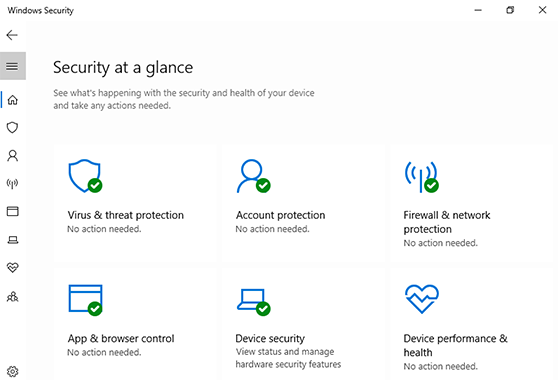
Windows Güvenlik GUI
Windows güvenlik özelliklerine kısa bir bakış
Windows Security, masaüstü bilgisayarınızın, dizüstü bilgisayarınızın veya tabetinizi kötü aktivitelerden güvenli tutmaya yardımcı olmak için aşağıdaki özellikleri sunar:
- Virüs ve Tehdit Koruması. Masaüstü bilgisayarınıza, dizüstü bilgisayarınıza veya tabletinize tehditleri izler, tarama çalıştırır ve en son tehditleri tespit etmeye yardımcı olmak için düzenli olarak güncellenir.
- Hesap koruması. Oturum açma seçeneklerine ve hesap ayarlarına erişim.
- Güvenlik Duvarı ve Ağ Koruması. Yerel güvenlik duvarı ayarlarını yönetir ve neyi izler’Ağlarınız ve İnternet bağlantılarınızla oluyor.
- Uygulama ve Tarayıcı Denetimi. Masaüstü bilgisayarınızı, dizüstü bilgisayarınızı veya tabletinizi potansiyel olarak tehlikeli uygulamalara, dosyalara, sitelere ve indirmelere karşı korumaya yardımcı olmak için Microsoft Defender SmartScreen için ayarları güncelleyin. Korumadan yararlanacaksınız ve cihazlarınız için koruma ayarlarını özelleştirebilirsiniz.
- Cihaz güvenliği. Masaüstü bilgisayarınızı, dizüstü bilgisayarınızı veya tabletinizi kötü amaçlı yazılımların saldırılarından korumanıza yardımcı olacak yerleşik güvenlik seçeneklerini inceleyin.
- Cihaz Performansı ve Sağlık. Masaüstü bilgisayarınızın, dizüstü bilgisayarınızın veya tabletinizin performans sağlığı hakkında durum bilgilerini görüntüleyin ve Windows 10’un en son sürümüyle temiz ve güncel tutun.
- Aile Seçenekleri. Çocuklarınızı takip edin’ Çevrimiçi etkinlik ve evinizdeki masaüstü bilgisayarlar, dizüstü bilgisayarlar veya tabletler.
Durum simgeleri güvenlik seviyenizi gösterir:
- Yeşil, cihazınızın yeterince korunduğu ve aren’T Önerilen herhangi bir eylem.
- Sarı, sizin için bir güvenlik önerisi olduğu anlamına gelir.
- Kırmızı, bir şeyin hemen dikkatinize ihtiyacı olduğu konusunda bir uyarıdır.
Windows Güvenlik Uygulamasındaki Virüs ve Tehdit Koruma Ayarlarını Nasıl İnceleyebilirim?
- Aç Windows Güvenliği Görev çubuğundaki Kalkan simgesini tıklayarak veya Başlangıç menü Savunmacı.
- Tıkla Virüs ve Tehdit Koruması karo (veya kalkan simgesi üzerinde sol menü çubuğu).
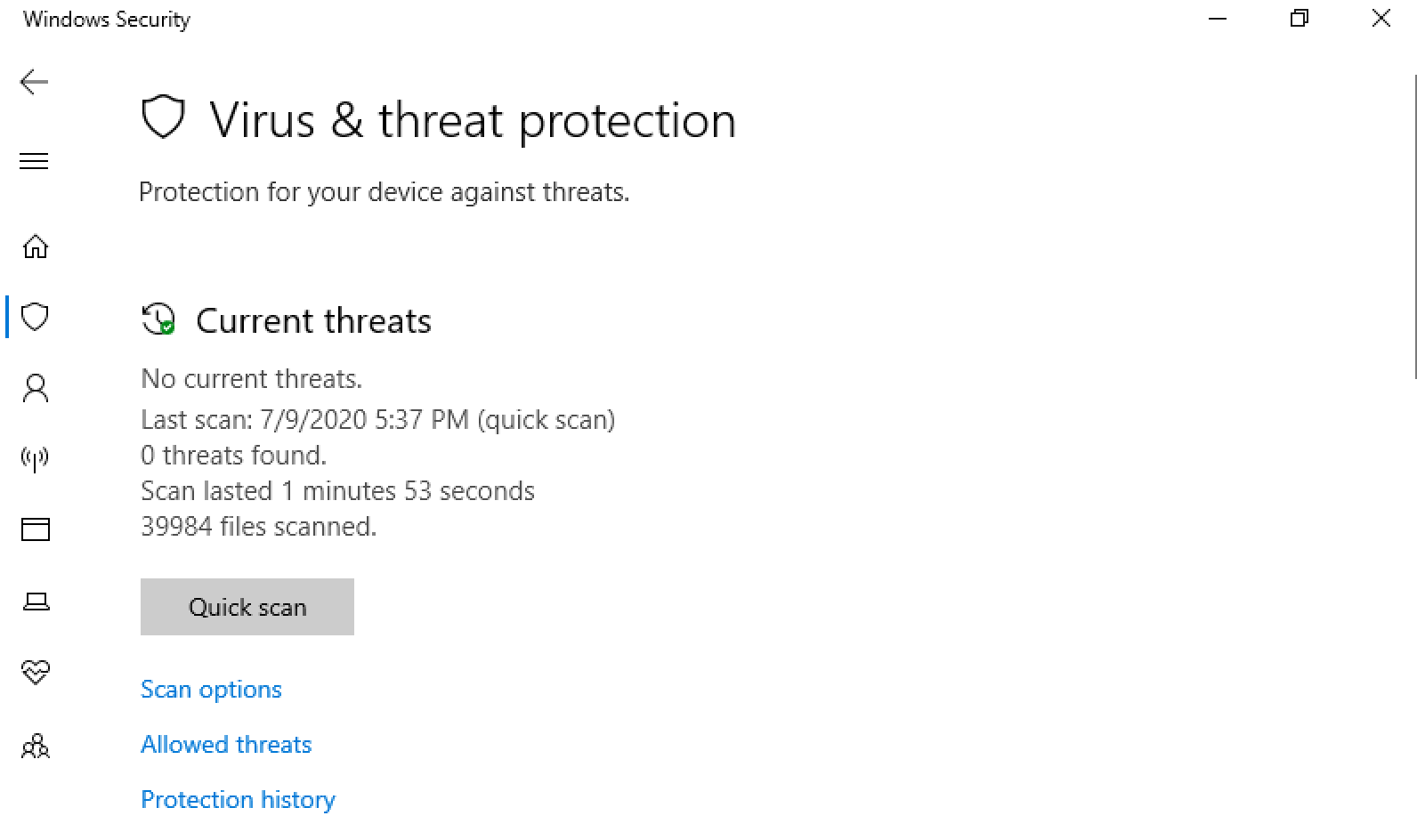
Windows Güvenliği
Microsoft Defender’ı nasıl açarım?
- Tıkla Başlangıç düğme.
- Tıklamak Ayarlar.
- Tıklamak Güncelleme ve Güvenlik.
- Tıklamak Windows Güvenliği.
- Tıklamak Virüs ve Tehdit Koruması.
Windows Defender kötü amaçlı yazılım ve virüs tanımlarını nasıl güncellerim?
- Tıkla Başlangıç düğme.
- Tıklamak Ayarlar.
- Tıklamak Güncelleme ve Güvenlik.
- Tıklamak Windows Güvenliği.
- Tıklamak Virüs ve Tehdit Koruması.
- Tıklamak Güncellemeleri kontrol et altında Virüs ve Tehdit Koruma Güncellemeleri.
- Tıkla Güncellemeleri kontrol et düğme.
Manuel tarama nasıl çalıştırırım?
Belirli bir dosya veya klasörle ilgili herhangi bir antivirüs veya kötü amaçlı yazılım endişeniz varsa, dosyayı veya klasörü sağ tıklayabilirsiniz Dosya Gezgini, Sonra seç Microsoft Defender ile tarama.
Masaüstü bilgisayarınızda, dizüstü bilgisayarınızda veya tabletinizde kötü amaçlı yazılım veya virüs olduğundan şüpheleniyorsanız, tüm dosyalarınızda ve klasörlerinizde hemen hızlı bir tarama çalıştırmalısınız. Hızlı bir tarama yapmak için:
- Tıkla Başlangıç düğme.
- Tıklamak Ayarlar.
- Tıklamak Güncelleme ve Güvenlik.
- Tıklamak Windows Güvenliği.
- Tıklamak Virüs ve Tehdit Koruması.
- Tıkla Hızlı tarama düğme.
Acil sorun bulamazsanız, masaüstü bilgisayarınızı, dizüstü bilgisayarınızı veya tabletinizi daha kapsamlı bir şekilde kontrol etmek isteyebilirsiniz.
Gelişmiş bir tarama nasıl çalıştırılır
- Tıkla Başlangıç düğme.
- Tıklamak Ayarlar.
- Tıklamak Güncelleme ve Güvenlik.
- Tıklamak Windows Güvenliği.
- Tıklamak Virüs ve Tehdit Koruması.
- Tıklamak Tarama seçenekleri.
- Aşağıdaki tarama seçeneklerinden birini seçin:
- Hızlı tarama
- Tam tarama (Bu tarama, şu anda cihazınızda çalışan tüm dosyaları ve programları kontrol edecektir).
- Özel tarama (Bu yalnızca belirli dosyaları veya klasörleri tarar).
- Microsoft Defender çevrimdışı tarama (Masaüstü bilgisayarınız, dizüstü bilgisayarınız veya tabletiniz bir virüs veya kötü amaçlı yazılımla enfekte olsaydı veya potansiyel olarak olabilirse bu taramayı çalıştırın).
- Tıkla Şimdi Tara düğme.
Kendi taramanızı planlayın
Windows Security, cihazınızı güvende tutmak için düzenli olarak tarıyor olsa da, bu proaktif sistem taramalarının ne zaman ve ne sıklıkta oluştuğunu da ayarlayabilirsiniz. Masaüstü bilgisayarınızın, dizüstü bilgisayarınızın veya tabletinizin bir taramasını planlamak için:
- Tıkla Başlangıç düğme.
- Kaydırmak Windows Yönetici Araçları.
- Çift tıklayın Görev Zamanlayıcısı.
- Sol bölmede genişletin Görev Zamanlayıcı Kütüphanesi >Microsoft >pencereler, Ve sonra aşağı kaydırın ve Windows Defender dosya.
- Üst merkez bölmede çift tıklayın Windows Defender Planlanmış Tarama.
- İçinde Windows Defender Programlı Tarama Özellikleri (Yerel Bilgisayar) pencere, seçin Tetikleyiciler Sekme, pencerenin altına gidin ve ardından seçin Yeni.
- Ne sıklıkta taramaların çalıştırılmasını istediğinizi belirtin’Başlamak için onlar gibi.
- Programı inceleyin ve seçin TAMAM.
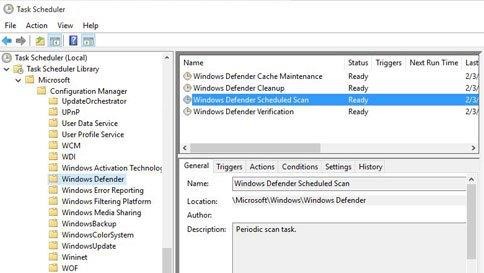
Görev Zamanlayıcı – Windows Defender
Microsoft Defender Antivirus gerçek zamanlı korumayı kapat veya açın.
Tavsiye edilmese de, Windows Defender’ı çalıştırmayı bırakmanız gereken zamanlar olabilir, masaüstü bilgisayarınızda, dizüstü bilgisayarınızda veya tabletinizde çalıştırma. Gerçek zamanlı koruma kapalı olsa da, açtığınız veya indirdiğiniz dosyalar tehditler için taranmaz. Değiştirirsen Gerçek zamanlı koruma kapalı, Kısa bir gecikmeden sonra otomatik olarak geri döner. Bu, kötü amaçlı yazılımlardan ve tehditlerden korunduğunuzdan emin olmak içindir. Gerçek zamanlı korumayı geçici olarak kapatmak için:
- Tıkla Başlangıç düğme.
- Tıklamak Ayarlar.
- Tıklamak Güncelleme ve Güvenlik.
- Tıklamak Windows Güvenliği.
- Tıklamak Virüs ve Tehdit Koruması.
- Tıklamak Ayarları Yönetin altında Virüs ve Tehdit Koruma Ayarları.
- Değiştirmek Gerçek zamanlı koruma ayarlama Kapalı ve Seç Evet doğrulamak için.
Dönmek için Gerçek zamanlı koruma Geri dönün, yukarıda açıklanan 1 – 6. Adımları takip edin. 7. adım için, Gerçek zamanlı koruma ayarlama Açık ve Seç Evet doğrulamak için.
